contenuto
Stampa dettaglio listino prezzi
Descrizione
Questa stampa offre una panoramica dei prezzi per ogni articolo per tutti gli offerenti o selezionati. Il prezzo più basso è mostrato in grassetto.
Applicazione
Fai clic nel menu Inserimento del prezzo dell'offerente all'ingresso Dettaglio indice dei prezzi.
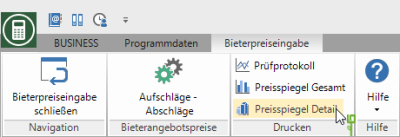
Si apre il seguente menu di stampa.
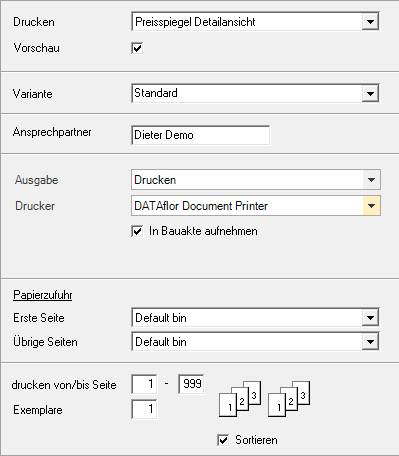
Impostazioni di stampa
Effettua le seguenti impostazioni:
stampa
Cliccando  passare all'espressione Indice di prezzo totale.
passare all'espressione Indice di prezzo totale.
Anteprima
Ogni stampa può essere controllata prima di essere stampata. La visualizzazione di un'anteprima è preimpostata dal programma. Se non vuoi vedere un'anteprima, disattivala  L'opzione.
L'opzione.
variante
Per ogni modulo è possibile utilizzare il designer per creare diversi Varianti di stampa forma. Cliccando  selezionare la variante che si desidera utilizzare per la stampa.
selezionare la variante che si desidera utilizzare per la stampa.
Contatto
Il nome completo del dipendente che è la persona di contatto per tutte le domande deve essere inserito qui. Il nome dell'utente connesso è preimpostato, che viene salvato nel file Gestore degli indirizzi viene memorizzato nei dati dell'utente.
edizione
Cliccando  scegli se vuoi stampare il foglio di confronto prezzi o come file Fax o E-mail voglio inviare.
scegli se vuoi stampare il foglio di confronto prezzi o come file Fax o E-mail voglio inviare.
stampante
Cliccando  scegli la stampante che desideri utilizzare per la stampa. Solo le stampanti installate in Windows sono disponibili per la selezione.
scegli la stampante che desideri utilizzare per la stampa. Solo le stampanti installate in Windows sono disponibili per la selezione.
Includere nel file di costruzione
Hai una licenza per il DATAflor File di costruzione, puoi salvare il confronto dei prezzi come documento PDF.
Alimentazione carta
Se la stampante offre più vassoi carta, selezionare facendo clic su  lo slot da cui viene utilizzata la carta per la stampa.
lo slot da cui viene utilizzata la carta per la stampa.
stampa da / a pagina
Qui puoi specificare le pagine da stampare. Se desideri stampare l'intero confronto dei prezzi, non apportare modifiche in questi campi.
Copie
Se hai bisogno di più copie del confronto dei prezzi, inserisci qui il numero desiderato.
Scheda Impostazioni
Attivare la rispettiva opzione spuntando la casella  .
.
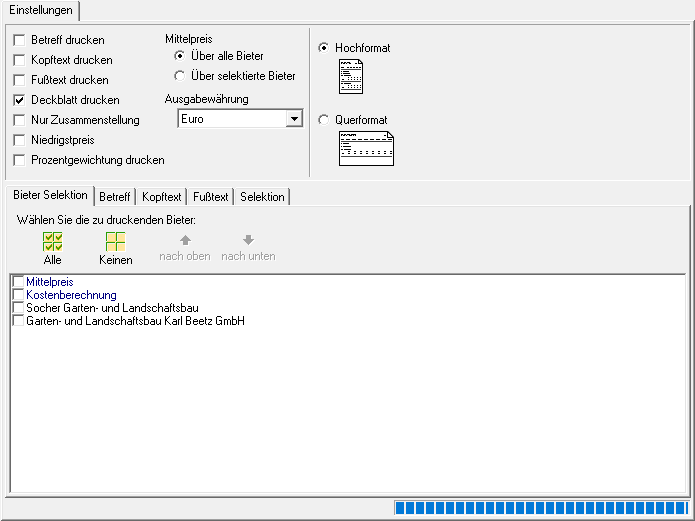
Stampa oggetto / intestazione / piè di pagina
Quelli sulle schede Riguardo, Titolo , Testo piè di pagina vengono emessi anche i testi immessi.
Stampa copertina
Verrà stampata una copertina con le informazioni sull'indirizzo degli offerenti.
Solo compilazione
Viene emessa solo la compilation.
Prezzo più basso
Un calcolo del prezzo più basso è fornito sotto la tabella dei prezzi.
Stampa peso percentuale
La ponderazione percentuale viene stampata per vedere le rispettive deviazioni dal prezzo base per ogni offerente. Il primo offerente nell'indice dei prezzi viene utilizzato come prezzo base (100%).
Il prezzo medio non può essere fatto da base.
Prezzo medio
Definire attivando la rispettiva opzione  se il prezzo medio è sopra tutto o appena sopra la scheda Selezione dell'offerente l'offerente selezionato viene calcolato.
se il prezzo medio è sopra tutto o appena sopra la scheda Selezione dell'offerente l'offerente selezionato viene calcolato.
Ritratto Paesaggio
Specifica se l'output è in formato verticale o orizzontale.
Selezione dell'offerente
Nell'area inferiore selezionare gli offerenti di cui si desidera visualizzare i prezzi di offerta sulla stampa. Cliccando  o
o  determinare l'ordine in cui gli offerenti sono elencati sulla stampa.
determinare l'ordine in cui gli offerenti sono elencati sulla stampa.
È inoltre possibile scegliere se visualizzare il prezzo medio e / o la stima dei costi per il confronto.
Anteprima di stampa e stampa
Dopo aver inserito tutte le informazioni necessarie per la stampa, fare clic su  nel menu Impostazioni di stampa o in alternativa utilizzare la combinazione di tasti Ctrl + P.
nel menu Impostazioni di stampa o in alternativa utilizzare la combinazione di tasti Ctrl + P.
Espressione di esempio:
foglio di copertina
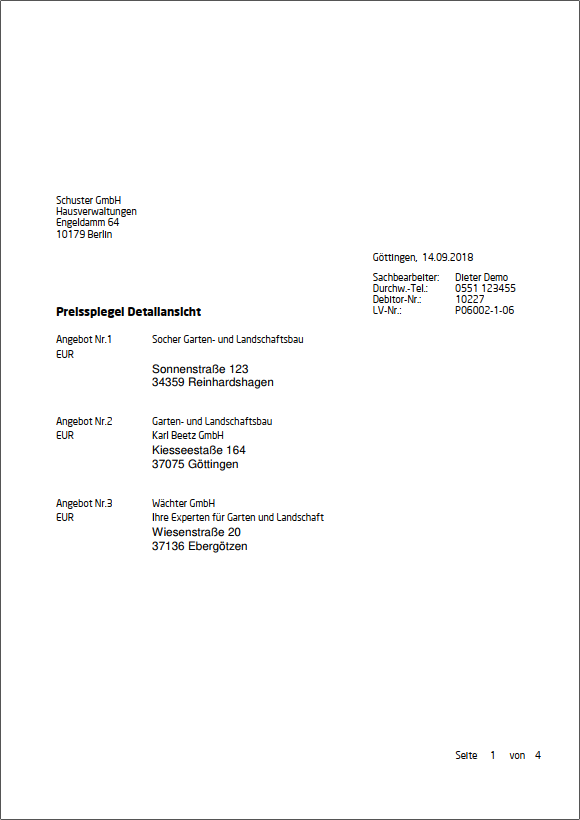
pagine seguenti
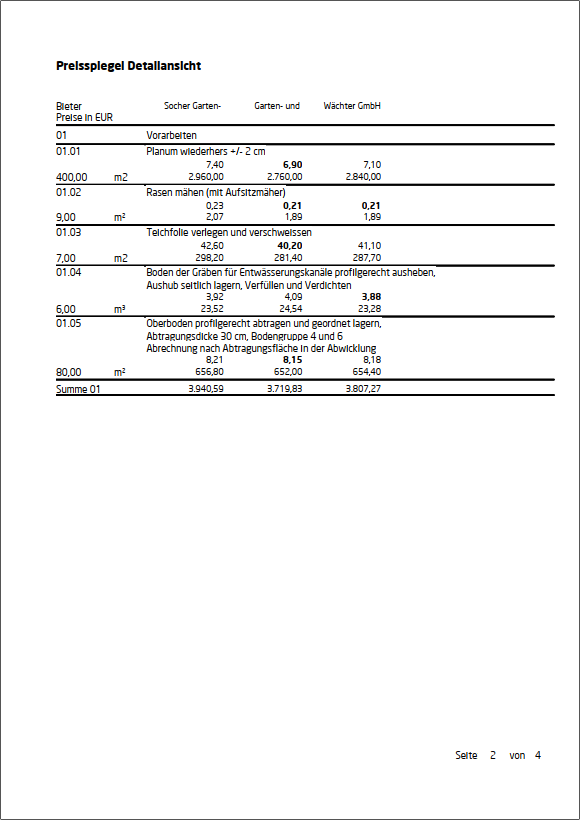
compilazione
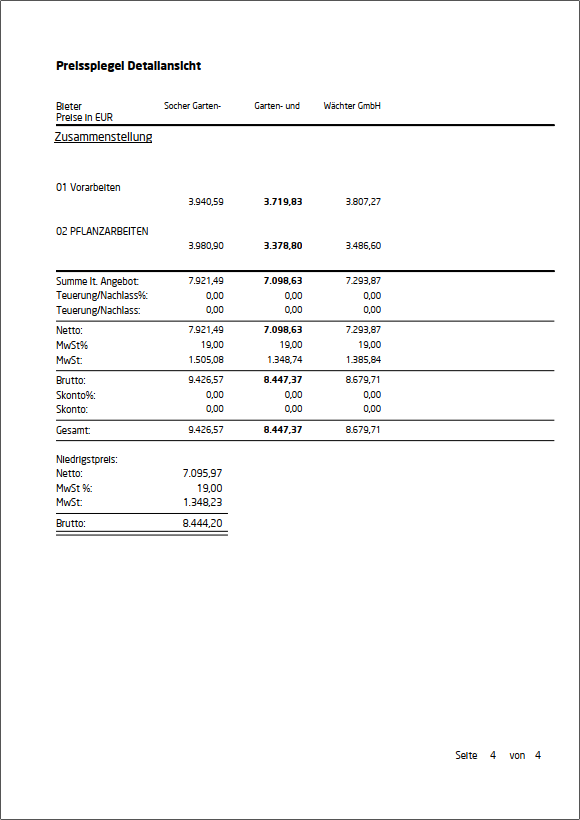
Se la larghezza di stampa di una pagina non è sufficiente per tutti gli offerenti, i seguenti offerenti verranno stampati di conseguenza su una nuova pagina.
